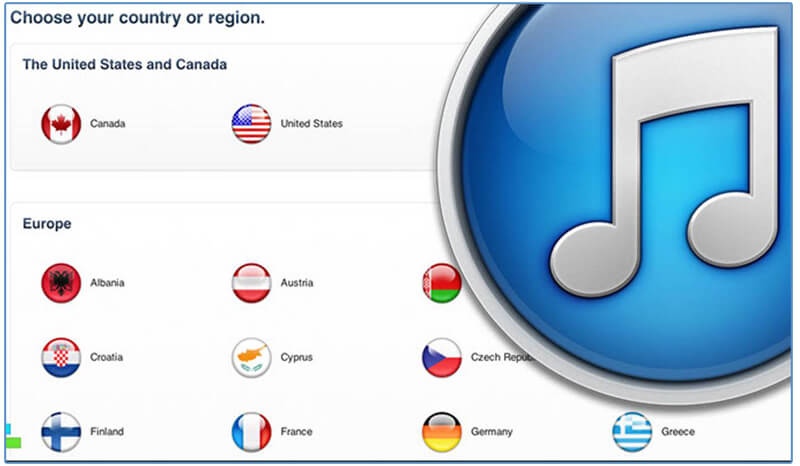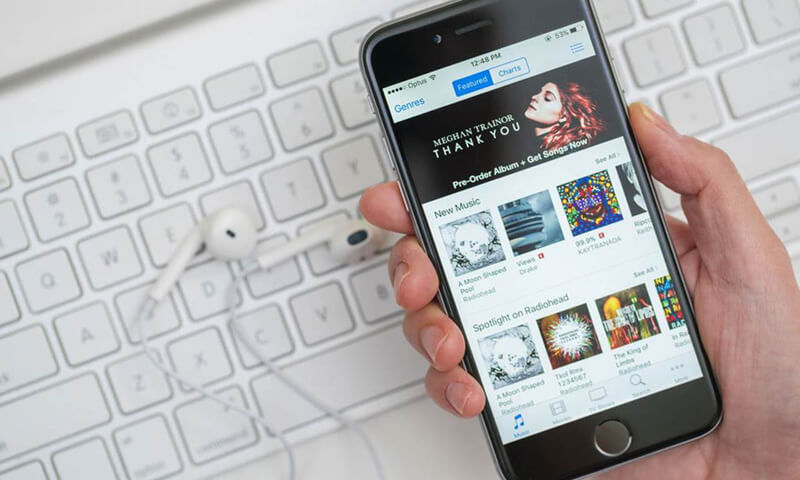آموزش تغییر کشور در آیتونز(iTunes) بر روی Mac و PC
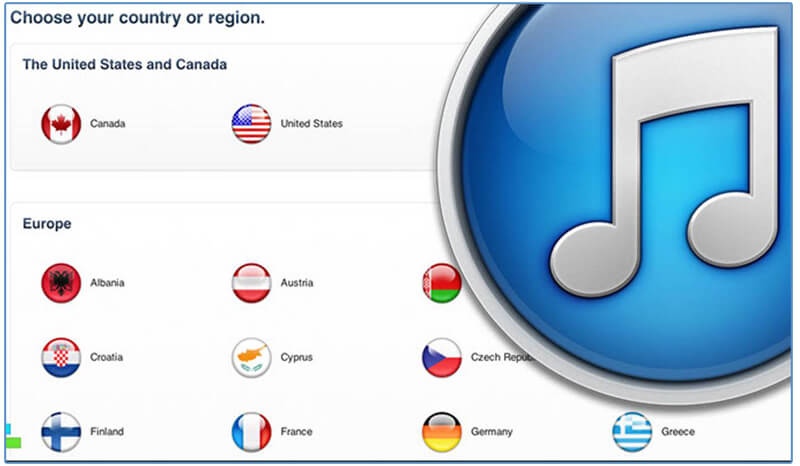
تغییر کشور در آیتونز
با توجه به تحریم هایی که برای کشور ایران قائل شدهاند و با در نظر داشتن به این نکته که اکثر سرویس دهی ها در کشورهای معروف مانند آمریکا انجام میشود، می بایست به منظور استفاده از خدمات ویژه از آی پی غیر ایران استفاده کنید، زیرا در صورت اینکه آنها متوجّه موقعیت جغرافیایی شما در ایران شوند، احتمال اینکه نتوانید از محصولات محبوب خود بهره مند شوید زیاد است.
شما قبل از تغییر کشور خود باید به یکسری موارد دقت داشته باشید:
1- هنگانم تغییر کشور در فروشگاه آیتونز باید اطلاعات بانکی خود را نیز مطابق با کشور جدید تغییر دهید
2- آدرس اصلی شما Apple ID و دیگر سرویسهایی مانند iCloud و App Store که از شرکت اپل دریافت میکنید بهصورت خودکار بهروز میشود.
3- احتمال دارد که نیاز باشد روش پرداخت خود را نیز بهروز کنید، برای مثال، از کارتهای اعتباری کشور آلمان میتوان تنها محتواهای موجود بر روی آیتونز و اپ استور آلمانیها را دریافت کرد.
4- اطلّاعات پرداختهای قبلی خود را درحالیکه در کشور جدید هستید مشاهده نخواهید کرد.
5- درصورتیکه از iCloud Music Library کشور قبلی خرید و یا چیزی را آپلود یا اضافه کرده باشید، در فروشگاه کشور جدید آنها را مشاهده نخواهید کرد.
6- وقتی که خریدی در فروشگاه آیتونز، اپ استور، فروشگاه iBooks یا Mac App Store انجام میدهید، باید کشوری که در iTunes Store شما وجود دارد در صفحه کاربری Apple ID شما قابلمشاهده باشد.
آموزش تغییر کشور بر روی Mac
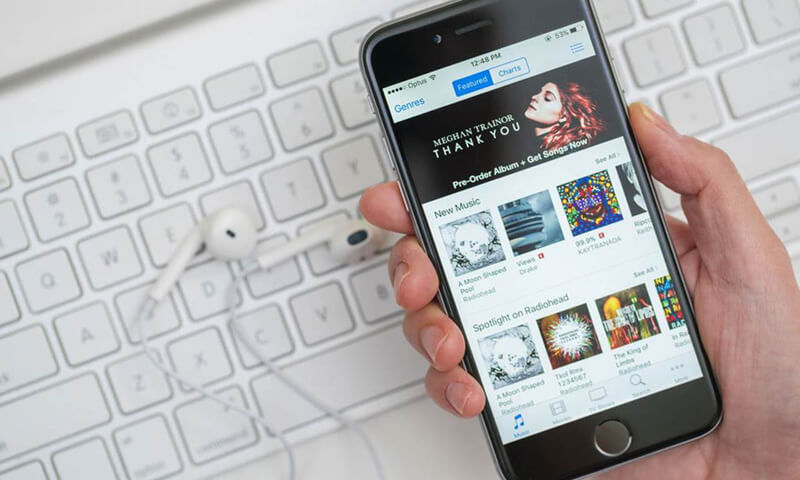
شما برای باز کردن آیتونز و وارد شدن به اکانت خود باید از لینک View My Account استفاده کنید و سپس طبق مراحل زیر جلو بروید.
ابتدا آیتونز خود را باز کنید:
1- شما برای وارد شدن میتوانید از اپل آیدی خود استفاده کنید.
2- از منوی بالایی در پنجره iTunes گزینه Account و سپس View My Account را کلیک نمایید.
3- پسورد خود را وارد و سپس کلید Enter را بر روی کیبورد خود بفشارید یا بر روی View Account کلیک کنید.
در صفحه ای که اطلاعات حساب کاربری شما وجود دارد مراحل زیرا را انجام دهید:
1- در سمت راست قسمت Country/Region بر روی Change Country or Region کلیک کنید و با استفاده از منوی Select a country or region کشور جدیدتان را انتخاب کنید.
2- بر روی Change کلیک نمایید.
3- وقتی که Welcome to the iTunes Store page را مشاهده کردید بر روی Continue کلیک کنید.
4- در صورت مطالعه و توافق با قوانین و شرایط، آن را بپذیرید و گزینه I have read and agree to these terms and conditions کلیک کنید.
5- بر روی Agree کلیک کنید.
6- اطلاعات روش پرداخت خود را وارد کنید.
7- اطلاعات تجاری خود را وارد کنید.
8- در نهایت بر روی Continue کلیک کنید.
بعد از انجام مراحل گفته شده، اپل آیدی شما برای تمامی سرویسهای متصّل به اپل و محصولات آن به روز خواهد شد.